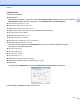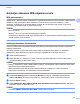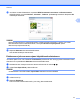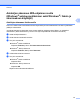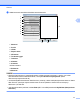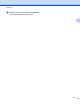Software User's Guide
Table Of Contents
- Ohjelmiston käyttöopas
- Soveltuvat mallit
- Kuvakkeiden selitykset
- Laadintaa ja julkaisua koskeva huomautus
- TÄRKEÄ HUOMAUTUS
- Sisällysluettelo
- Windows®
- 1 Tulostus
- Brother-tulostinohjaimen käyttö
- Ominaisuudet
- Oikean paperityypin valinta
- Samanaikainen tulostus, skannaus ja faksien lähetys
- Datan tyhjennys muistista
- Status Monitor
- Tulostinohjaimen asetukset
- Tulostinohjaimen asetusten käyttö
- Perusasetukset-välilehti
- Lisäasetukset-välilehti
- Tulostusprofiilit-välilehti
- Kunnossapito-välilehti
- Tuki
- FaceFilter Studion käyttö valokuvien tulostukseen REALLUSION-ohjelmalla
- 2 Skannaus
- Asiakirjan skannaus TWAIN-ohjaimen avulla
- Asiakirjan skannaus WIA-ohjaimen avulla
- Asiakirjan skannaus WIA-ohjaimen avulla (Windows®-valokuvavalikoiman sekä Windows®- faksin ja skanna ...
- Nuance™ PaperPort™ 12SE -ohjelmiston käyttö
- REALLUSION BookScan Enhancer- ja Whiteboard Enhancer -ohjelmistojen käyttö
- 3 ControlCenter4
- Yleiskatsaus
- ControlCenter4:n käyttö Perustilassa
- Valokuva-välilehti
- Skannaus-välilehti
- PC‑FAX-välilehti (MFC‑malleissa)
- Laitteen asetukset -välilehti
- Tuki-välilehti
- ControlCenter4:n käyttö Edistyneessä tilassa
- Skannaus-välilehti
- PC‑kopiointi‑välilehti
- Valokuva-välilehti
- PC‑FAX-välilehti (MFC‑malleissa)
- Laitteen asetukset -välilehti
- Tuki-välilehti
- Mukautettu-välilehti
- 4 Etäasetus (MFC‑malleissa)
- 5 Brother PC‑FAX -ohjelmisto (MFC‑malleissa)
- 6 PhotoCapture Center™
- 7 Palomuuriasetukset (verkkokäyttäjät)
- 1 Tulostus
- Apple Macintosh
- 8 Tulostus ja faksien lähetys
- 9 Skannaus
- 10 ControlCenter2
- 11 Etäasetus ja PhotoCapture Center™
- Skannaus-painikkeen käyttö
- 12 Skannaus USB-kaapelilla
- 13 Verkkoskannaus
- Ennen verkkoskannauksen käyttöä
- Skannaus-painikkeen käyttö verkossa
- Web Services -palvelujen käyttö skannaukseen verkossa (Windows Vista® SP2 tai uudempi ja Windows® 7)
- Hakemisto
- brother FIN
Skannaus
50
2
Asiakirjan skannaus WIA-ohjaimen avulla
(Windows
®
-valokuvavalikoiman sekä Windows
®
- faksin ja
skannauksen käyttäjät)
Asiakirjan skannaus tietokoneelle
Koko sivu voidaan skannata kahdella tavalla: käyttämällä joko automaattista dokumenttien syöttölaitetta
(ADS) tai valotustasoa.
Jos haluat skannata ja rajata sitten osan sivusta asiakirjan esiskannauksen jälkeen, on käytettävä
valotustasoa. (Katso Esiskannaus ja kuvan osan rajaus käytettäessä valotustasoa sivulla 53.)
a Aseta asiakirja laitteeseen.
b Aloita skannaus avaamalla sovellus.
c Tee jokin seuraavista:
Windows
®
-valokuvavalikoima
Napsauta Tiedosto ja sitten Tuo kamerasta tai skannerista.
Windows
®
- faksi ja skannaus
Napsauta Tiedosto, Uusi ja sitten Skannaus.
d Valitse asianmukainen skanneri.
e Tee jokin seuraavista:
Windows
®
-valokuvavalikoima
Napsauta Tuo.
Windows
®
- faksi ja skannaus
Napsauta OK.
Näyttöön tulee skannausvalintaikkuna.